
Üks trikkidest, mida paljud meist on varem sülearvuti akut säästnud, on olnud keelake traadita võrkude automaatne otsimine konkreetse lüliti kaudu, mille paljud meeskonnad lisasid. Tehnoloogia arenguga on märkmikud muutunud energiasäästlikumaks.
Kuid kõigil pole tipptasemel varustust või teil on võimalus seda uuendada. Kui teil on veteranarvuti, mis ei sisalda võimalust WiFi keelata, näitame allpool, kuidas saate traadita võrkude automaatse otsingu keelamise abil akut säästa.
Windows 10 on loomulikult konfigureeritud nii otsivad pidevalt ühenduse loomiseks WiFi-võrke. See taustal toimuv protsess võib tarbida suures koguses akut, kui me pole ühendatud WiFi-võrguga, nii et parim, mida saame teha, on muuta konfiguratsiooni automaatsest käsitsi.
Konfiguratsiooni muutmisel automaatselt manuaalsele otsivad meie seadmed ainult WiFi-võrke kui klõpsame seda tähistaval ikoonil. Selle protsessi läbiviimiseks peame järgima samme, mida ma teile allpool näitan.
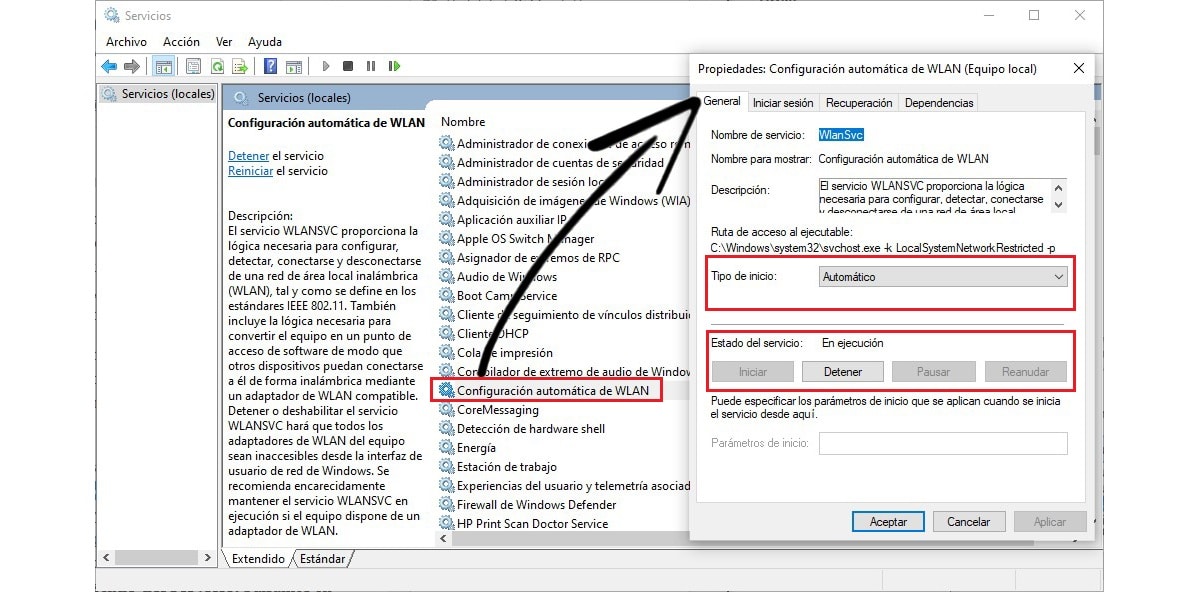
- Esiteks on juurdepääs Windowsi teenustele tippides Cortana otsingukasti "Services.msc" ilma jutumärkideta ja Enteri vajutamata.
- Järgmisena otsime võimalust Automaatne WLAN-i seadistamine ja klõpsake selle omadustele juurdepääsemiseks kaks korda.
- Järgmine jaotises Teenuse olek, kliki Peatu.
- Lõpuks jaotises jaotises Otsimisrežiimi automaatse asendamise käsitsi muutmiseks Alusta tüüp, klõpsake rippmenüü noolt ja valige Käsitsi. Muudatuste jõustumiseks klõpsake nuppu Rakenda.